
Pemimpin di pasar browser Google Chrome berutang popularitasnya ke banyak titik, dan fungsionalitas adalah salah satunya. Chrome adalah produk yang cukup mandiri, dan sedemikian rupa sehingga atas dasar sistem operasi Chrome OS keseluruhan dibuat. Dan, omong-omong, yang terakhir dalam hal kemampuan tidak jauh berbeda dari browser itu sendiri. Sebelumnya, Chrome, seperti Windows, Android dan sistem operasi lain, bahkan memiliki pusat notifikasi sendiri, sekarang dihapuskan.
Saat berjalan di lingkungan Windows, Chrome dikonfigurasikan secara default untuk berjalan di latar belakang untuk memastikan fungsionalitas ekstensi bawaan dan aplikasi yang didasarkan padanya. Selain itu, secara default, browser menyediakan untuk menampilkan pemberitahuan dari masing-masing situs di baki sistem Windows. Dalam kebanyakan kasus, ini semua jenis layanan web, toko online, lantai perdagangan, dan sumber daya serupa. Namun, Chrome tidak mengirimkan peringatan ke baki sistem operasi dari semua situs di Internet secara berurutan, tetapi hanya dari yang diberikan izin oleh pengguna sendiri untuk masalah ini. Permintaan untuk mengirimkan peringatan dari masing-masing situs adalah pengaturan Chrome yang telah ditentukan sebelumnya. Permintaan seperti itu ketika bekerja dengan situs tertentu pertama kali muncul, sebagai aturan, atau di bagian bawah halaman browser dengan latar belakang gelap,

atau pesan yang tidak mencolok di bagian atas.
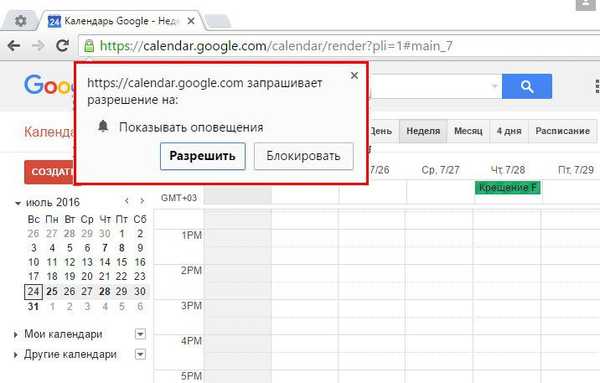
Pusat pemberitahuan Chrome yang disebutkan di atas, ikon lonceng yang sudah dikenal di baki sistem Windows, nyaman karena menu konteksnya memungkinkan Anda untuk dengan cepat mengaktifkan dan menonaktifkan operasi browser latar belakang. Pusat pemberitahuan Chrome juga menyediakan akses cepat untuk mengaktifkan / menonaktifkan peringatan dan pengaturan pemblokiran lansiran untuk masing-masing situs. Penghapusan pusat notifikasi tidak menyebabkan banyak kegembiraan di antara pemirsa Chrome, karena beberapa sebelumnya menggunakan ikon bel untuk akses cepat ke pengaturan browser yang menarik. Jika perlu, operasi latar belakang browser dan pengiriman peringatan (dari semua situs dalam satu baris atau hanya dari satu per satu) dapat dihidupkan dan dimatikan dalam pengaturan Google Chrome.

Bagaimana ini dilakukan?
Aktifkan / Nonaktifkan Latar Chrome
Di bagian pengaturan, kami akan menggunakan bantuan mesin pencari internal. Masukkan karakter awal dari parameter yang diinginkan di bidang pencarian dan temukan kontrol latar belakang browser di bagian pengaturan "Sistem". Untuk menonaktifkan kerja latar belakang Chrome, hapus tanda centang yang telah dipasang sebelumnya, seperti ditunjukkan dalam tangkapan layar.

Aktifkan / nonaktifkan pemberitahuan Chrome
Cara termudah untuk masuk ke pengaturan pemberitahuan Google adalah menunggu salah satu peringatan muncul di baki sistem Windows dan klik pada tombol konfigurasi kecil.
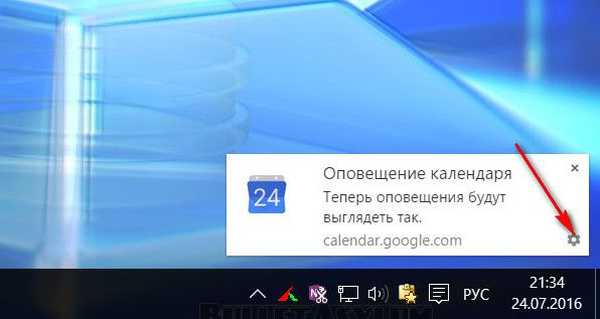
Cara alternatif adalah melalui pengaturan browser yang sama. Dan dalam hal ini, kita masuk dalam bidang pencarian pengaturan Chrome karakter awal dari parameter yang diinginkan, seperti yang ditunjukkan dalam tangkapan layar, kemudian di bagian "Data pribadi", klik tombol "Pengaturan Konten".
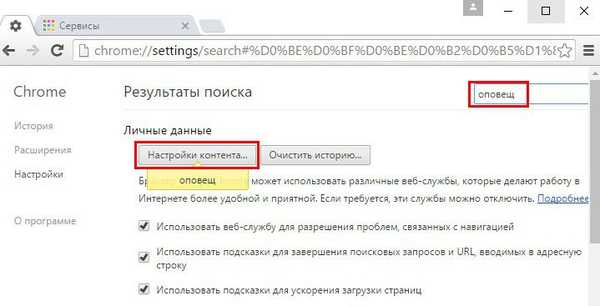
Di dalam "Pengaturan Konten" kami mencari "Lansiran". Untuk benar-benar meninggalkan pemberitahuan Chrome, Anda harus membuat opsi "Jangan tampilkan pemberitahuan di situs" diaktifkan dan klik tombol di bagian bawah jendela "Selesai". Jika Anda ingin menonaktifkan pemberitahuan hanya untuk masing-masing situs, klik "Konfigurasikan pengecualian".

Di jendela terpisah, pilih satu atau situs lain yang notifikasi sebelumnya diizinkan. Dari daftar tarik-turun di akhir barisnya, alih-alih nilai "Izinkan", atur "Blokir" dan klik tombol "Selesai".
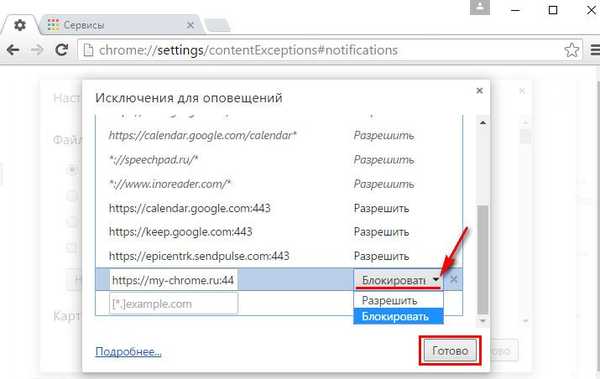
Kemudian lagi klik "Selesai" di jendela "Pengaturan Konten".

Sekarang, pemberitahuan dari situs yang diblokir tidak akan lagi muncul di baki sistem Windows. Proses mengaktifkan lansiran terbalik.
Semoga harimu menyenangkan!









![Cara menonaktifkan [EMS ENABLED] menggunakan Bootice. Cara mengubah urutan tampilan nama sistem operasi di menu boot flash drive](http://telusuri.info/img/images/kak-otklyuchit-[ems-enabled]-s-pomoshyu-programmi-bootice-kak-izmenit-poryadok-otobrazheniya-nazvaniya-operacio_19.jpg)

